フェルトペンスケッチPhotoshopアクション
$36.00
フェルトペンスケッチPhotoshopアクションを使用すると、写真を使用して素晴らしいフェルトペンスケッチ効果を作成できます。 あなたがしなければならないのはあなたの写真にブラシをかけてアクションをすることだけです。 フェルトペンスケッチPhotoshopアクションがすべての作業を行い、完全に編集可能なスケッチ効果を作成して、さらにカスタマイズすることができます。
互換性:Photoshop Creative Cloud、Photoshop CS2-CS6
説明
購入前にお読みください:MCPフェルトペンスケッチPhotoshopAction™は、最新バージョンのPhotoshopおよびPhotoshopCS2-CS6で動作します。 以前のバージョンのPhotoshopおよびPhotoshopElementsは機能しないため、購入する前に必要なソフトウェアがあることを確認してください。 完全な互換性を得るには、英語版にアクセスする必要があります。
当社の製品が将来のバージョンのPhotoshopで動作するようにあらゆる努力を払っていますが、アドビが将来のアップデートで実装する可能性がある変更のため、将来の互換性を保証することはできません。
この使いやすいアクションで、写真に素晴らしいフェルトペンスケッチ効果を作成してください! 写真にブラシをかけてアクションを実行するだけです。 フェルトペンスケッチPhotoshopアクションは、さらにカスタマイズできる完全に編集可能なスケッチ効果を作成するためのすべての作業を行います。
フェルトペンアクションは、適切に名前が付けられ、整理され、グループ化され、色分けされたレイヤーを作成します。
写真の設定方法、アクションの読み込みと使用方法、結果のカスタマイズ方法を示す詳細なビデオチュートリアルとともに、「Readme」ファイルに記載されている手順を用意しています。
MarkoがFelt-Pen Sketch Photoshopアクションの使い方がいかに簡単かをご覧ください。
それはどのように機能しますか? シングルクリックでユニークなスケッチ効果を作成してください!
写真を開いて被写体にブラシをかけたら、アクションを実行します。
1)[レイヤー]> [新規]> [レイヤー]に移動して新しいレイヤーを作成し、「ブラシ」という名前を付けます。 次に、そのレイヤーを選択した状態で、「ブラシツール(B)」を使用して被写体にブラシをかけます(色は関係ありません)。
2)「フェルペンスケッチ」アクションを選択し、[再生]をクリックするだけです。
Felt-Pen Sketch Photoshopアクションは本当に簡単です!
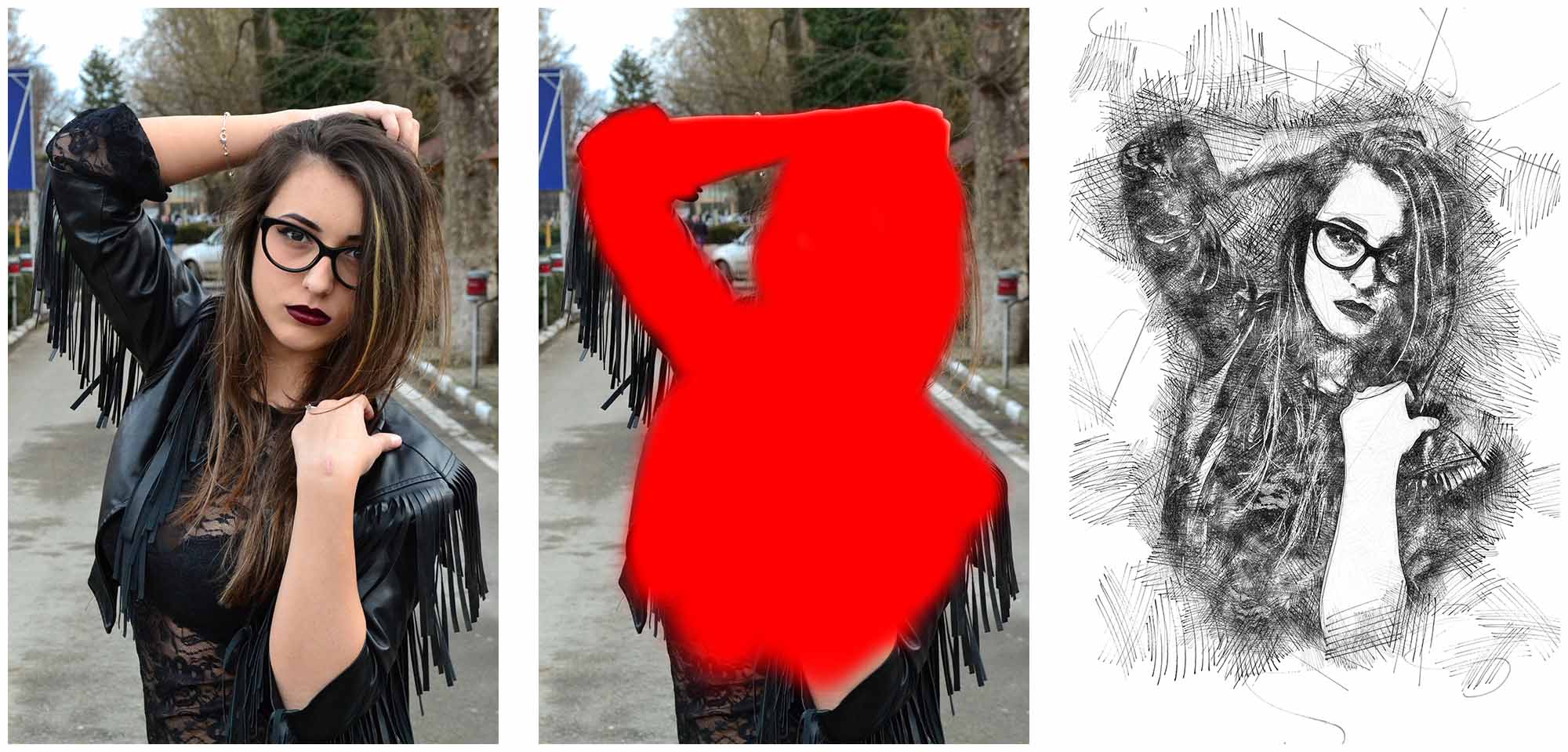
左側の最初の画像は元の写真です。 真ん中の画像は、被写体をブラッシングした後の写真で、右側の画像はアクションが生み出した効果です!

これは、アクションがわずか数分で作成した高度でリアルなスケッチ効果です! 前述したように、このアクションは完全にレイヤー化された編集可能な結果を作成するため、スケッチの外観をさらに調整できます。
これは、アクションが終了し、エフェクトをカスタマイズした後のレイヤーパネルの外観です。
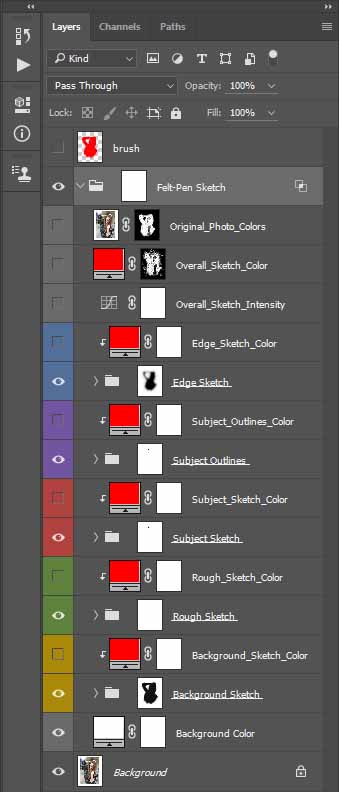
上の画像からわかるように、スケッチ効果全体がいくつかのスケッチフォルダに配置されています。 また、これらの各スケッチフォルダは、最大限のカスタマイズ機能を実現するために完全に階層化されています。
エフェクトのカスタマイズ
アクションは、カスタマイズのための多くのオプションを備えた完全に階層化された結果を作成します。 カスタマイズを楽しく簡単にするために、すべてのレイヤーとフォルダーに名前を付け、グループ化し、適切に整理し、色分けして、クリーンな作業環境を作成します。
また、次のデモを行う詳細なビデオチュートリアルも作成しました。
- 最高の結果を得るためにアクションを使用する前に写真を準備する方法
- アクションとアセットを読み込む方法
- アクションの使い方
- 各レイヤーの機能と、エフェクトを最大限に活用して目的の結果を達成するためにエフェクトをカスタマイズする方法
以下に、始めるための強力なカスタマイズのヒントをいくつか示します。
色を変える
各スケッチフォルダーの上には、その下のスケッチフォルダーの色を変更するために作成された個別の塗りつぶしレイヤーがあります。 これにより、各スケッチフォルダーを異なる色にすることができます。 色を変更したいカラーフィルレイヤーのカラーボックスをダブルクリックし、「カラーピッカー」を使用して色を選択し、「OK」をクリックするだけです。
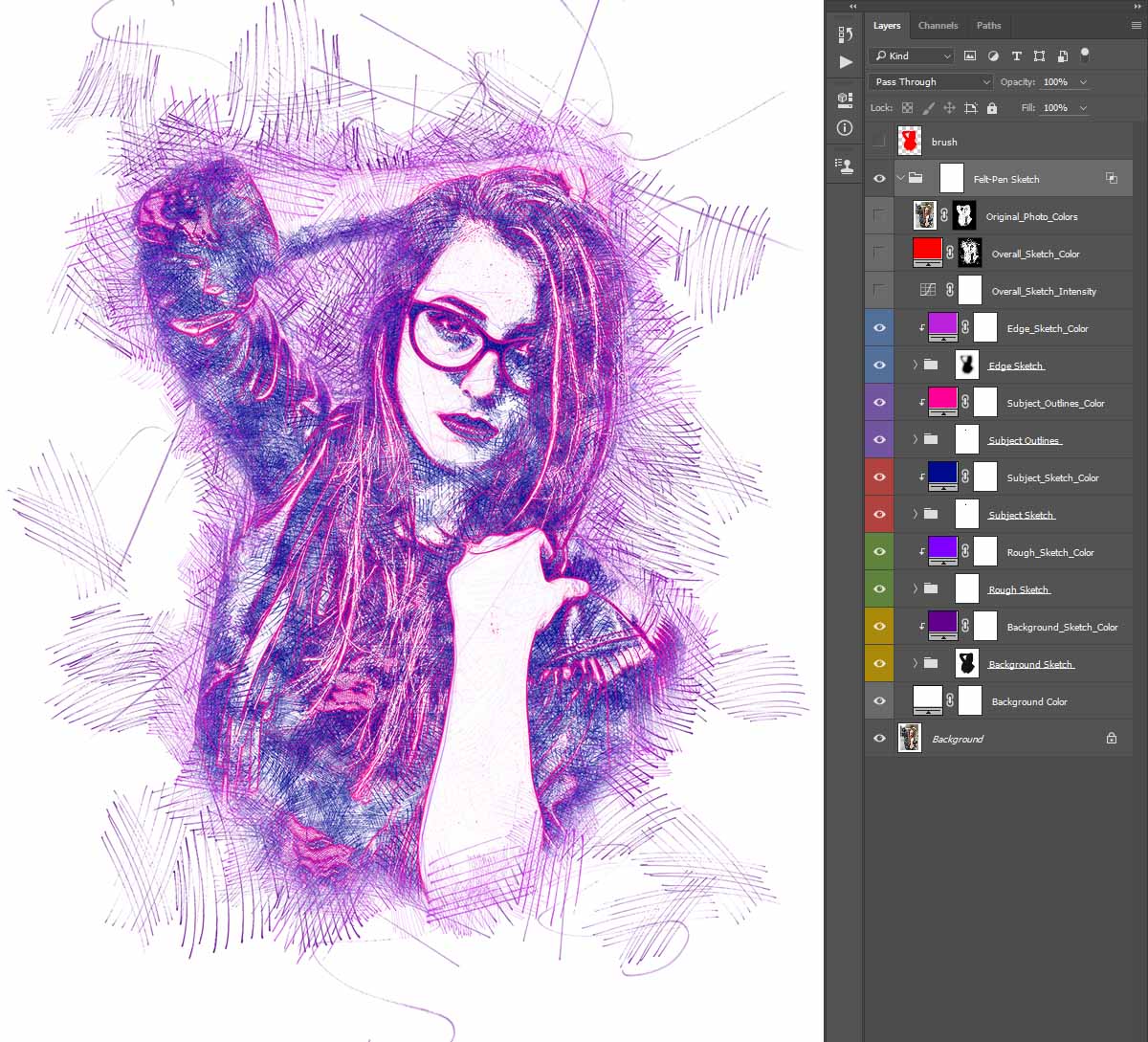
スケッチ全体の色を他の単色に変更する場合は、「Overall_Sketch_Color」カラーフィルレイヤーのカラーボックスをダブルクリックし、「カラーピッカー」を使用して色を選択し、「OK」をクリックします。

スケッチ全体を元の写真の色にしたい場合は、レイヤー「Original_Photo_Colors」をオンにします。
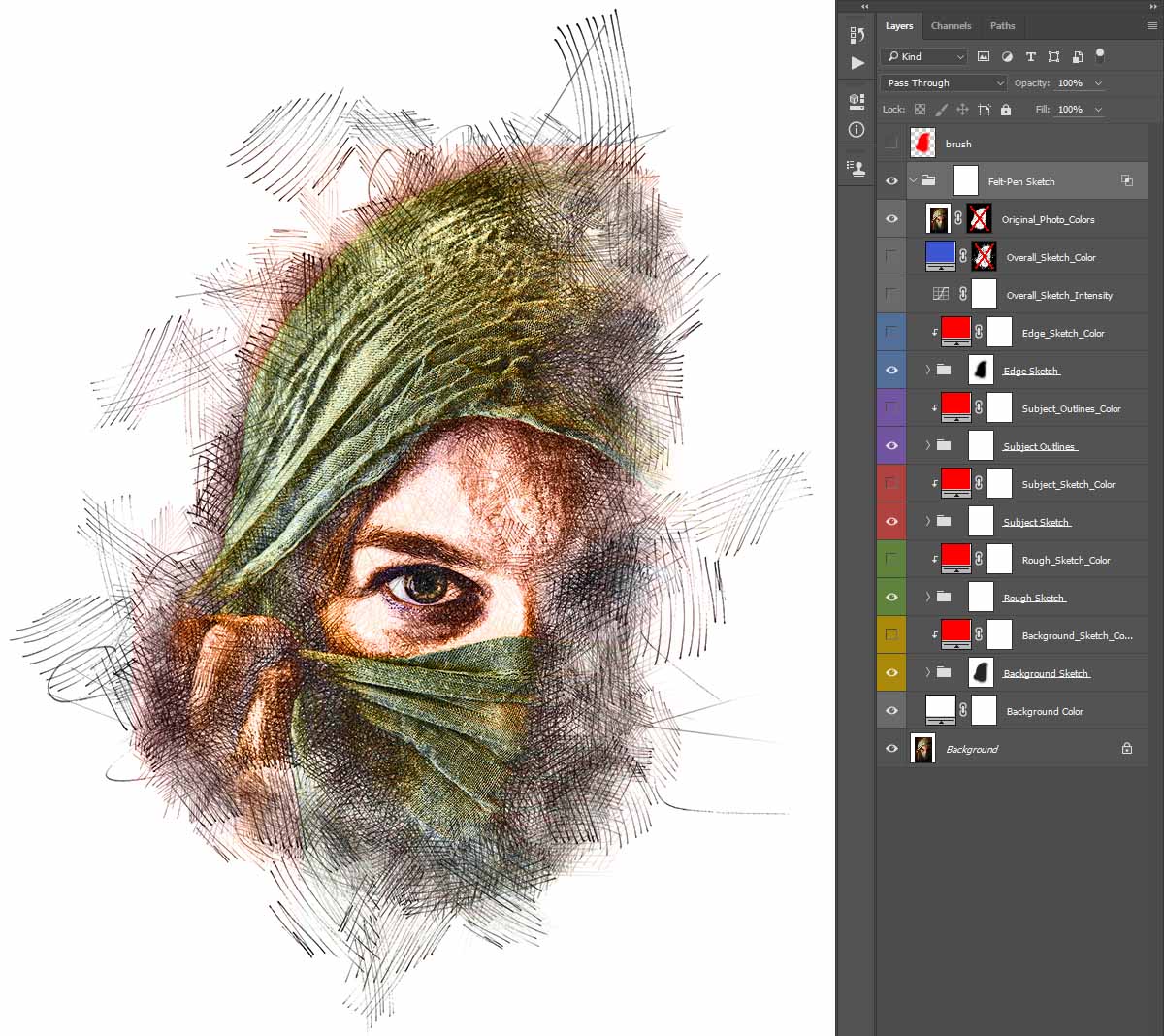
無制限の結果を得る
アクションは、実行するたびに、同じブラシ領域を使用しても、ユニークな結果が得られるように作成されています。

そのため、アクションの終了後に「フェルトペンスケッチ」フォルダを削除し、アクションをもう一度再生すると、独自のスケッチ効果が得られます。 これにより、無制限の数の結果を作成できます!
一部のレイヤー/フォルダーを非表示
ここで、以下の例を使用して、もうXNUMXつの興味深いカスタマイズのヒントを示します。

いくつかのスケッチフォルダを開いて、その中のいくつかのレイヤーを非表示にするか、フォルダ全体を非表示にします。 「SubjectSketch」フォルダからXNUMXつのレイヤーを非表示にし、新しいクールなスケッチスタイルを取得しました。

フェルトペンスケッチフォトショップアクションを今すぐ購入して、写真で素晴らしいスケッチ効果を作成してください!
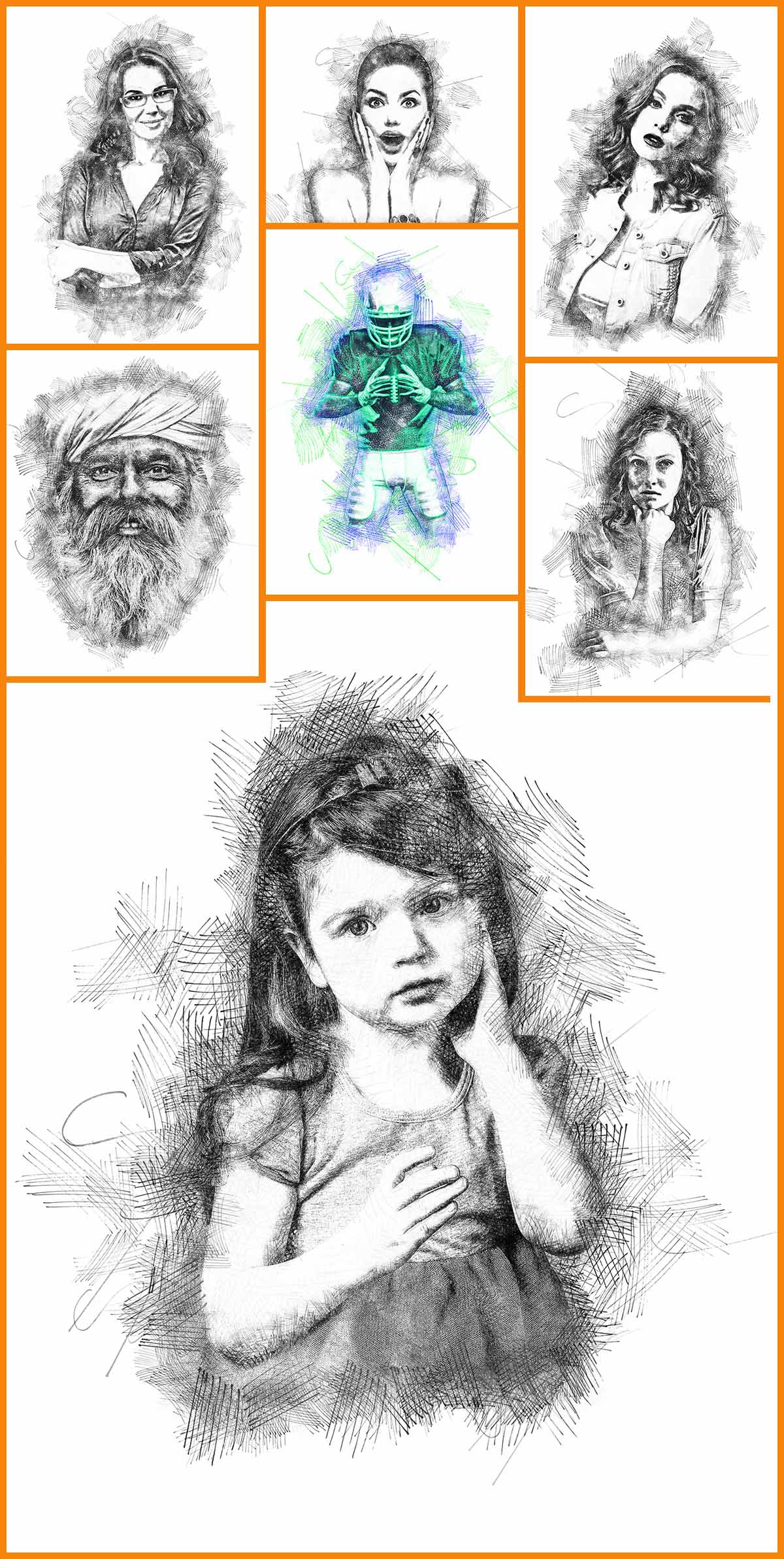
追加情報
| 何に興味がありますか? | |
|---|---|
| ソフトウェアバージョン | |
| 件名 |
用2レビュー フェルトペンスケッチPhotoshopアクション
あなたがでなければなりません ログイン レビューを投稿します。










グラスリーさん
フェルトペンのPhotoshopアクションは、自分の写真に基づいて芸術的なスケッチを作成するためによく使用するツールのXNUMXつです。 それは完全に機能し、私はこのアクションと共に提供される指示にとても満足しています。
グラスリーさん
フェルトペンのPhotoshopアクションは、自分の写真に基づいて芸術的なスケッチを作成するためによく使用するツールのXNUMXつです。 それは完全に機能し、私はこのアクションと共に提供される指示にとても満足しています。